그래프 뷰(Graph View) - 옵시디언 코어 플러그인
그래프 뷰란?

그래프 뷰는 노트간 연결 구조를 시각화해주는 도구입니다. 이 기능은 노트 간의 연결을 시각적으로 보여주며, 사용자가 자신의 지식 네트워크를 이해하고 관리하는 데 큰 도움이 됩니다.
활성화

옵시디언의 리본에서 설정을 열고, 코어 플러그인 섹션에서 그래프 뷰를 찾아 활성화합니다.
사용 방법
- 접근 방법
왼쪽 리본바에서 그래프 뷰 아이콘을 클릭하거나Ctrl/Cmd + G단축키로 열 수 있습니다. - 화면 이동과 확대/축소
마우스 드래그나 키보드 화살표로 화면을 이동할 수 있고, 마우스 휠 또는 +, - 키로 확대 및 축소가 가능합니다. - 노트 선택 및 조작
그래프 상의 점을 클릭하여 노트를 선택하고, 드래그하여 위치를 변경할 수 있습니다. 연결된 노트만 강조하여 보여주는 기능도 유용합니다.
설정
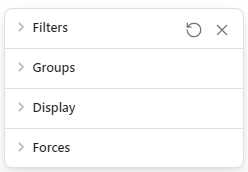
- 필터(Filter)
검색 옵션을 활용하여 태그, 첨부파일 유무 등에 따라 노트를 필터링할 수 있습니다. - 그룹(Groups)
검색을 통해 결과에 해당되는 노트에 색상을 지정하여 구분할 수 있습니다. - 보기(Display)
화살표, 글자 표시 시작점, 확대 레벨, 노드 크기, 링크 두께 등을 조정하여 그래프의 모양을 변경할 수 있습니다. - 그래프 조절(Forces)
노드 간 연결의 중력, 인력, 척력을 조절하여 그래프의 배치와 모양을 세밀하게 조정할 수 있습니다.
타임랩스

이 기능은 노트의 생성 순서에 따라 노트가 연결되는 과정을 애니메이션으로 보여줍니다. 노트가 어떻게 연결되고 발전해 나갔는지 시간의 흐름에 따라 확인할 수 있습니다.
활용
로컬 그래프(Local graph)

그래프 뷰의 단점은 노트의 수가 많아질 수록 노트간의 관계를 파악하기 힘들다는 점입니다. 로컬 그래프는 현재보고있는 노트의 연결상태를 볼수 있어서, 노트 수가 많아짐과 상관없이 유용하게 사용할 수 있습니다.
현재 문서에서 Cmd/Ctrl + p를 눌러 Graph view:Open local graph를 실행하거나 노트메뉴에서 Open local graph를 실행하면 열 수 있습니다.
고립된 노트 연결
고립된 노트들을 발견하고 기존 노트와 연결시켜 정보 네트워크를 강화할 수 있습니다.
새 노트 연결 확인
새로운 노트를 작성할 때, 그래프 뷰를 통해 어떤 기존 노트와 연결이 유용할지 쉽게 파악할 수 있습니다.
관련 글
Graph view - Obsidian Help
The Graph view lets you visualize the relationships between the notes in your vault. To open the Graph view, click Open graph view in the Ribbon. Circles represent notes, or nodes. Lines represents I…
help.obsidian.md
'옵시디언 플러그인 > 코어 플러그인' 카테고리의 다른 글
| 검색(Search) - 옵시디언 코어 플러그인 (0) | 2024.01.29 |
|---|---|
| 캔버스(Canvas) - 옵시디언 코어 플러그인 (0) | 2024.01.29 |
| 명령어 팔레트(Command Palette) - 옵시디언 코어 플러그인 (0) | 2024.01.29 |
| 데일리 노트(Daily Notes) - 옵시디언 코어 플러그인 (0) | 2024.01.29 |
| 템플릿(Templates) - 옵시디언 코어 플러그인 (0) | 2024.01.25 |